7 jednoduchých spôsobov, ako opraviť Pokemon GO zlyhalo pri rozpoznaní polohy [2023]
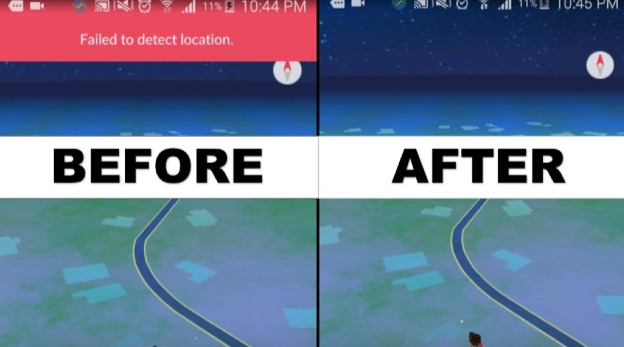
Všetci milujeme Pokémon Go. Môžeme žiť naše predstavy o tom, že sme skutočnými trénermi Pokémonov. Iste, ešte to tam nie je, ale s trochou fantázie je to to najlepšie, čo máme!
Ale pravdepodobne ste tu pre problém, že Pokemon Go nedokáže zistiť polohu. Pri každom použití falošného GPS Pro sme si všimli chybu. Zobrazuje sa vám rovnaká chyba, ktorá hovorí:nepodarilo zistiť polohu„?
Žiadny strach, pretože to je to, čo tento článok napraví. Pozrime sa, prečo sa to deje a ako to opraviť, aj keď to predtým fungovalo dobre.
Dôvody, prečo Pokemon Go nedokázal zistiť polohu 12
Dôvodov, prečo sa Pokemon Go nepodarí získať vašu polohu, môže byť niekoľko. Problém môže byť v systéme iOS aj Android. Zvyčajne sa to deje z nasledujúcich dôvodov:
- Aplikáciu možno používate v byte alebo vysokej administratívnej budove. Ak hráte Pokemon Go vo vysokej budove, váš telefón môže mať problémy so zachytením signálov GPS.
- Vaše zariadenie môže mať povolenú funkciu simulovania polohy.
- Na zmenu polohy možno používate aplikáciu.
Nech je to akokoľvek, toto sú vo všeobecnosti všetky dôvody tohto problému. Teraz sa pozrieme na riešenia, aby ste mohli pokračovať v hre.
6 spôsobov, ako opraviť 'Failed To Detect Location 12' Pokemon Go
Našli sme niekoľko riešení, ktoré dokážu opraviť polohu Nepodarilo sa zistiť v systémoch iOS a Android. Na vyriešenie problému väčšinou stačí ktorákoľvek z nižšie uvedených metód.
Skontrolujte Lokalizačné služby
Pokemon Go vás prinúti navštíviť rôzne miesta. To je to, čo definuje hru. Aby to fungovalo, hráči musia zapnúť služby určovania polohy.
Ak teda váš smartfón nezistí polohu 12 v Pokemon Go, GPS môže byť vypnuté. Niekedy to robí samo od seba. Hlavne kvôli zachovaniu výdrže batérie.
Ak to chcete vyriešiť, možno budete chcieť zapnúť služby určovania polohy. Môže to byť pre Android aj iOS, ale podrobne popisujeme kroky pre Android:
Krok 1: Otvorte „Nastavenia“ zo svojho smartfónu.
Krok 2: Prejdite na „Heslá a zabezpečenie“ > klepnite na „Poloha“.
Krok 3: Zapnutím prepínača povolíte GPS.
![[VYRIEŠENÉ] 7 jednoduchých spôsobov, ako opraviť Pokemon GO zlyhalo pri rozpoznaní polohy 2021](https://www.getappsolution.com/images/20210325_605c3fff43b25.jpg)
Toto by mala byť jedna z prvých vecí, ktoré treba vyskúšať. Pri hraní hry je problém neustále zapínať polohu. Môžete tiež vyhľadať ikonu s podporou GPS, ktorá sa zobrazuje v hornej časti smartfónu. Ikony sa však v rôznych modeloch smartfónov líšia.
Nastavte falošné miesta
Niekedy zlyhanie Pokemon GO nezistí vašu skutočnú polohu. Môže to byť spôsobené dôvodmi, ktoré nemôžete ovplyvniť. Najlepší spôsob, ako to prekonať, je nastaviť falošné miesto.
V podstate nastavíte svoju polohu niekde inde, pričom fyzicky zostanete tam, kde sa nachádzate. To pomáha, ak Pokemon Go nemôže nájsť stránku. Môžete to urobiť takto:
Krok 1: Zapnite možnosti vývojára vo svojom zariadení
V telefóne prejdite na „Nastavenia“ a prejdite na „O telefóne“. Tu vyberte možnosť „Informácie o softvéri“. Klepnite na túto možnosť a uvidíte číslo zostavy vášho zariadenia.
Teraz môžete povoliť možnosti vývojára sedemkrát klepnutím na číslo zostavy.
![[VYRIEŠENÉ] 7 jednoduchých spôsobov, ako opraviť Pokemon GO zlyhalo pri rozpoznaní polohy 2021](https://www.getappsolution.com/images/20210325_605c3fff5aa22.jpg)
Krok 2: Nainštalujte „FakeGPS Go“
FakeGPS Go si môžete stiahnuť z obchodu Google Play. Postupujte podľa pokynov a nainštalujte aplikáciu. Toto je aplikácia, vďaka ktorej Pokemon Go zistí inú polohu.
![[VYRIEŠENÉ] 7 jednoduchých spôsobov, ako opraviť Pokemon GO zlyhalo pri rozpoznaní polohy 2021](https://www.getappsolution.com/images/20210325_605c3fff7187f.jpg)
Krok 3: Zapnite aplikáciu Mock Location App
Teraz znova prejdite na 'Nastavenia' a postupujte podľa krokov na otvorenie 'Možnosti pre vývojárov' v kroku 1. Keď tam budete, klepnite na 'Vybrať aplikáciu falošného umiestnenia'. Získate novú ponuku, ktorá zobrazuje zoznam aplikácií s touto funkciou. Vyberte FakeGPS.
![[VYRIEŠENÉ] 7 jednoduchých spôsobov, ako opraviť Pokemon GO zlyhalo pri rozpoznaní polohy 2021](https://www.getappsolution.com/images/20210325_605c3fff87f69.jpg)
Krok 4: Spustite FakeGPS
Teraz bude aplikácia FakeGPS fungovať správne. Môžete nastaviť ľubovoľné umiestnenie. Potom stlačte tlačidlo prehrávania v ľavom dolnom rohu. Teraz môžete spustiť Pokemon Go a zistí polohu nastavenú aplikáciou.
Obnovte údaje Pokemon Go a prihláste sa
Ak žiadna z metód doteraz nefungovala, môžete skúsiť resetovať údaje Pokemon Go a potom to skúsiť znova. Je to jeden z najjednoduchších spôsobov, ako vyriešiť problém „Pokemon Go nedokázal zistiť polohu (12)“. Tu sú kroky:
Krok 1: Otvorte na svojom smartfóne „Nastavenia“.
Krok 2: Prejdite na „Aplikácie“ > Klepnite na „Spravovať aplikácie“.
Krok 3: V zozname aplikácií otvorte Pokemon Go.
Krok 4: Nakoniec klepnite na „Vymazať údaje“ > „Vymazať vyrovnávaciu pamäť“.
![[VYRIEŠENÉ] 7 jednoduchých spôsobov, ako opraviť Pokemon GO zlyhalo pri rozpoznaní polohy 2021](https://www.getappsolution.com/images/20210325_605c3fff9d3f6.jpg)
Nebojte sa; všetok váš pokrok bude stále uložený vo vašom účte. Tento proces ho odstráni z vášho lokálneho úložiska. Keď spustíte Pokemon Go, budete vyzvaní na opätovné prihlásenie. A dostanete späť dáta.
Odhláste sa a prihláste sa do účtu
Toto je jednoduchý spôsob, ako vyriešiť problém, že Pokemon GO nezisťuje polohu. Niekedy hra potrebuje reset, aby mohla začať fungovať. Môžete to urobiť tak, že sa odhlásite zo svojho účtu a potom sa znova prihlásite. Tu je postup:
Krok 1: Otvorte Pokemon Go > Klepnite na ikonu Pokeball.
Krok 2: Klepnite na „Nastavenia“ v pravom hornom rohu obrazovky.
Krok 3: Prejdite nadol a prejdite na možnosť „Odhlásiť sa“ a klepnite na ňu.
Krok 4: Po úspešnom odhlásení sa skúste znova prihlásiť. Týmto by sa mal problém vyriešiť.
![[VYRIEŠENÉ] 7 jednoduchých spôsobov, ako opraviť Pokemon GO zlyhalo pri rozpoznaní polohy 2021](https://www.getappsolution.com/images/20210325_605c3fffafef8.jpg)
Reštartujte telefón, zapnite GPS a skúste to znova
Tu je ďalšia rýchla a jednoduchá oprava toho, že Pokemon GO nezistil polohu. Reštartovanie smartfónu je ako reštart. Po resetovaní sa väčšina funkcií spustí odznova.
Uvádza sa, že tento spôsob riešenia problému pre viacerých používateľov fungoval celkom dobre. Tu sú kroky, ako to urobiť:
Krok 1: Stlačte tlačidlo napájania smartfónu, kým sa nezobrazí ponuka > Klepnite na tlačidlo „Reštartovať“.
![[VYRIEŠENÉ] 7 jednoduchých spôsobov, ako opraviť Pokemon GO zlyhalo pri rozpoznaní polohy 2021](https://www.getappsolution.com/images/20210325_605c3fffc4a72.jpg)
Krok 2: Po reštartovaní telefónu zapnite GPS a spustite hru.
Toto je jeden z najjednoduchších spôsobov, ako opraviť spoofing Pokemon Go, ktorý nedokázal zistiť polohu. Je to rýchla oprava, tak to skúste pri čítaní tohto článku.
Prestaňte používať spoofery Pokemon Go
Možno sa vám zobrazuje táto chyba, „nepodarilo sa zistiť polohu Pokemon Go spoof“. Spoofery polohy Pokemon Go sú hlavnou príčinou tejto chyby.
V začiatkoch hry Pokemon Go ste mohli ľahko použiť ktorúkoľvek z aplikácií na spoofovanie polohy a všetky by fungovali. Teraz je to však iné.
Niantic – vývojári hry, odhalili niekoľko používateľov implementujúcich tieto aplikácie. Následne prijali opatrenia na zastavenie používania takýchto aplikácií.
Ak to chcete opraviť, prestaňte používať aplikácie ako iSpoofer alebo FakeGPS Go.
Bonusové riešenie – Používanie nástroja Location Changer na hranie hry Pokemon Go odkiaľkoľvek
Menič polohy je dokonalým riešením pre Pokemon Go, ktorý nezisťuje polohu 12. Je to špecializovaný softvér určený na simuláciu vašich pohybov v reálnom mieste. Ale môžete to urobiť, keď zostanete na gauči. Pomáha vám zabrániť sledovaniu a získať prístup k funkciám alebo službám nedostupným vo vašej oblasti.
Tu sú niektoré z najdôležitejších vecí:
- Okamžite zmeňte svoju polohu GPS kdekoľvek chcete.
- Nastavte trasu na mape, aby ste sledovali rýchlosť, ktorú ste nastavili.
- Funguje s hrami AR ako Pokemon Go a platformami sociálnych médií.
Bezplatné stiahnutieBezplatné stiahnutie
Je to super jednoduché. Toto sú kroky, ako pomocou nástroja Location Changer opraviť, že Pokemon GO nezisťuje problémy s polohou:
Krok 1: Nainštalujte iOS Location Changer
Menič polohy je k dispozícii na stolných počítačoch a prenosných počítačoch so systémom Windows aj Mac. Môžete si ho stiahnuť a podľa pokynov ho nainštalovať.

Krok 2: Pripojte svoj telefón k počítaču
Softvér funguje na vašom počítači. Nemusíte si ho sťahovať do telefónu. Spárujte telefón s počítačom pomocou prepojovacieho kábla a odomknite telefón.
Krok 3: Vyberte miesto ako cieľ na mape
Teraz uvidíte mapu. Môžete navigovať a vybrať miesto, kam sa chcete „teleportovať“. Po výbere miesta kliknite na tlačidlo „Začať upravovať“ a nastavte svoju polohu.

Krok 4: Skontrolujte nové miesto na Pokemon Go
Teraz ste pripravení užiť si hru! Spustite Pokemon Go a ukáže vám presnú polohu, ktorú ste vybrali v aplikácii Location Changer.
Bezplatné stiahnutieBezplatné stiahnutie
záver
Pokemon Go prišiel s novým spôsobom hrania hier. Povzbudzuje ľudí, aby išli von a hľadali pokémonov. Ale myšlienka sa opakovala. Nemôžete ísť stále von!
Mnoho hráčov malo pocit, že by mal existovať spôsob, ako hrať hru z pohodlia svojich domovov. Preto Menič polohy bol vyvinutý. Môžete si to vyskúšať zadarmo!
Aké užitočné bolo toto miesto?
Kliknutím na hviezdičku ho ohodnotíte!
priemerné hodnotenie / 5. Počet hlasov:




